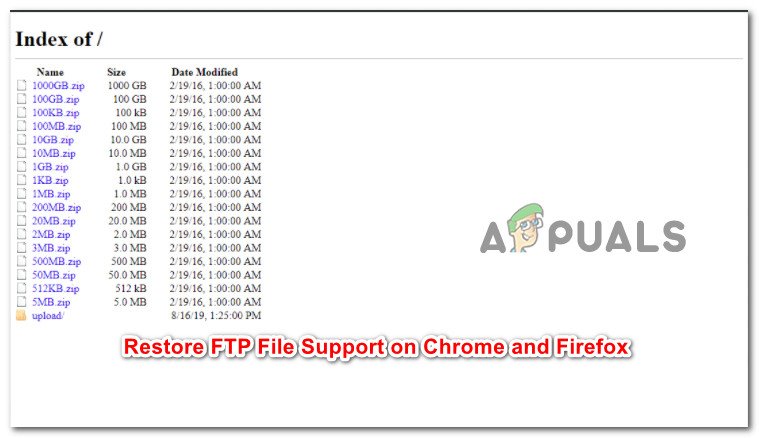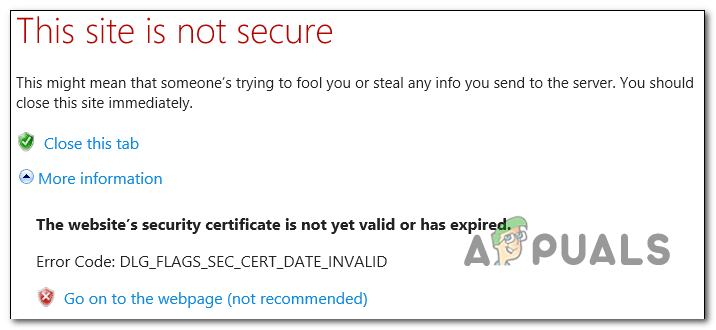Блокировка нежелательных avast! Всплывающие окна – Appuals.com
Avast регулярно уведомляет вас об обновлениях безопасности, оптимизации и другом полезном программном обеспечении. Хотя эти уведомления могут быть полезны в некоторых случаях, в большинстве случаев они становятся раздражающими. Известно, что Avast агрессивно относится к своим маркетинговым стратегиям, и существует множество примеров, таких как автоматическое добавление своей подписи в ваши электронные письма.
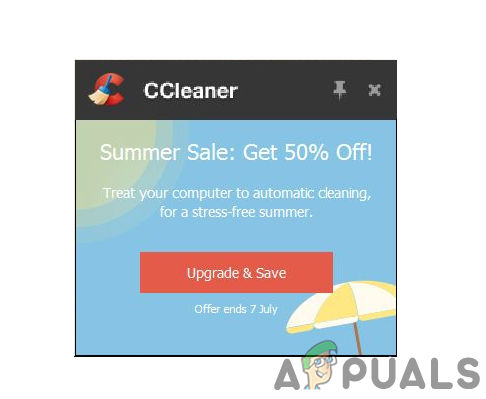 Всплывающие окна от Appuals
Всплывающие окна от Appuals
Программы для Windows, мобильные приложения, игры - ВСЁ БЕСПЛАТНО, в нашем закрытом телеграмм канале - Подписывайтесь:)
К счастью, опция настройки доставки уведомлений присутствует в программном обеспечении, и в этой статье мы подробно обсудим, как избавиться от различных типов всплывающих окон. Имейте в виду, что для некоторых настроек может потребоваться платная версия программного обеспечения, в то время как для некоторых из них можно использовать обе версии. Если вы не можете следовать инструкциям, проверьте, обновились ли вы до последней версии, и обратитесь к статье Avast Won’t Update, если у вас возникли проблемы с обновлением.
Как заблокировать всплывающие окна на антивирусе Avast?
Блокировка всплывающих окон – пошаговый процесс, и мы будем блокировать различные типы всплывающих окон по отдельности. Следуйте инструкциям ниже, которые лучше всего подходят для вашей ситуации.
Блокировать всплывающие окна Avast во время игры:
- Дважды щелкните значок Avast на рабочем столе или запустите его из панели задач.
- Зайдите в настройки и нажмите «Общие».
 Выбор опции «Общие» на левой вкладке
Выбор опции «Общие» на левой вкладке - На правой панели установите флажок «Включить игровой режим».
 Проверка опции игрового режима
Проверка опции игрового режима - Нажмите «ОК» и вернитесь на рабочий стол.
- Всплывающие окна не будут появляться, пока вы играете в игры.
Заблокировать всплывающие окна Avast:
- Дважды щелкните значок Avast на рабочем столе или запустите его из панели задач.
- Зайдите в настройки и нажмите «Общие».
 Выбор опции «Общие» на левой вкладке
Выбор опции «Общие» на левой вкладке - В общих настройках нажмите «Звуки».
- На правой панели снимите флажок «Включить звуки Avast» и нажмите «ОК».
 Снимите флажок «Включить звуки Avast»
Снимите флажок «Включить звуки Avast» - Теперь звуки не будут воспроизводиться вместе с всплывающими окнами.
Блокировать всплывающие окна с рекламой (только в версии Pro):
- Дважды щелкните значок Avast на рабочем столе или запустите его из панели задач.
- Зайдите в настройки и нажмите «Общие».
 Выбор опции «Общие» на левой вкладке
Выбор опции «Общие» на левой вкладке - Нажмите «Всплывающие окна» и снимите флажок «Показывать всплывающие предложения для других продуктов Avast».
 Снимите флажок «Показывать всплывающие окна для других продуктов Avast»
Снимите флажок «Показывать всплывающие окна для других продуктов Avast» - Теперь это полностью отключит всплывающие окна с рекламой, и у вас также есть возможность отключить другие всплывающие окна в этом окне.
- После настройки нажмите «ОК» и вернитесь на рабочий стол.
Блокировка обновления доступных всплывающих окон:
- Дважды щелкните значок Avast на рабочем столе или запустите его из панели задач.
- Зайдите в настройки и нажмите «Инструменты».
- Выберите «Обновление программного обеспечения» и нажмите «Настроить».
 Нажав на «Инструменты» и выбрав «Обновление программного обеспечения»
Нажав на «Инструменты» и выбрав «Обновление программного обеспечения» - Снимите флажок «Уведомления включены» и нажмите «ОК».
- Вернитесь на рабочий стол, и всплывающие окна «Доступные обновления» теперь будут отключены.
Блокировка доступных всплывающих окон
- Дважды щелкните значок Avast на рабочем столе или запустите его из панели задач.
- Зайдите в настройки и нажмите «Инструменты».
 Нажав на «Инструменты»
Нажав на «Инструменты» - Нажмите на «Очистить» и выберите «Настроить».
- Снимите флажок «Всегда проверять этот компьютер на наличие проблем с производительностью».
- Нажмите «ОК» и вернитесь на рабочий стол.
- Всплывающие окна очистки теперь будут отключены.
Программы для Windows, мобильные приложения, игры - ВСЁ БЕСПЛАТНО, в нашем закрытом телеграмм канале - Подписывайтесь:)

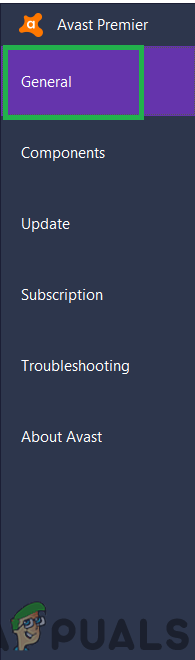 Выбор опции «Общие» на левой вкладке
Выбор опции «Общие» на левой вкладке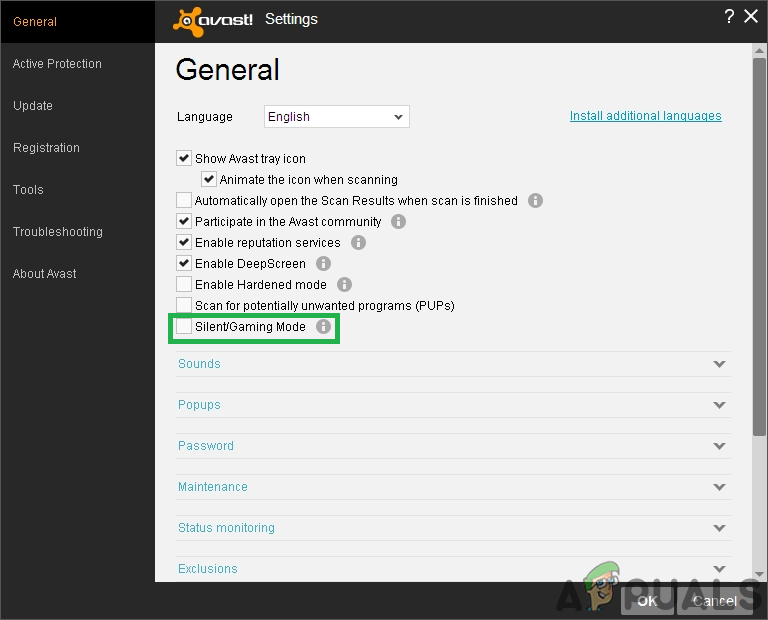 Проверка опции игрового режима
Проверка опции игрового режима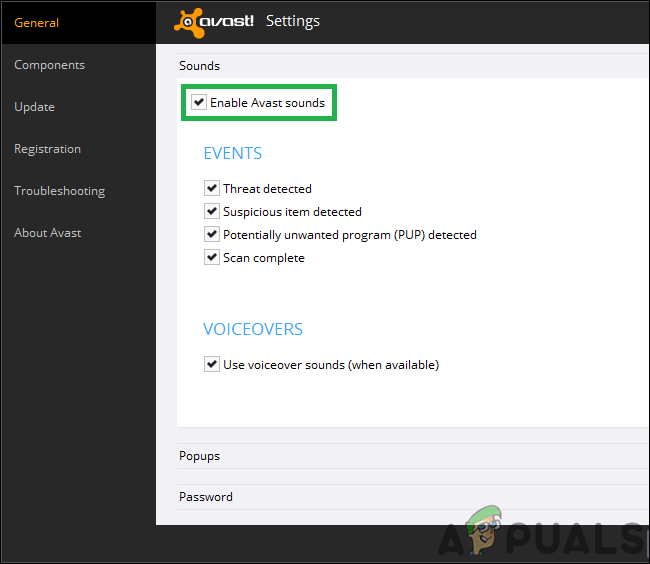 Снимите флажок «Включить звуки Avast»
Снимите флажок «Включить звуки Avast»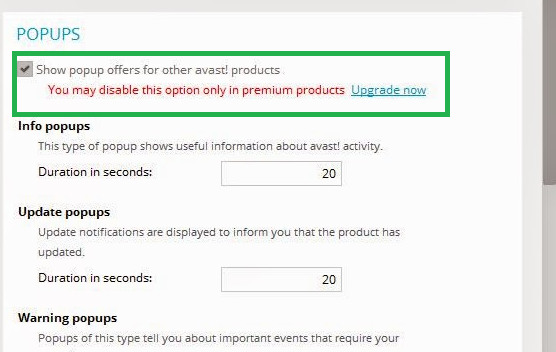 Снимите флажок «Показывать всплывающие окна для других продуктов Avast»
Снимите флажок «Показывать всплывающие окна для других продуктов Avast»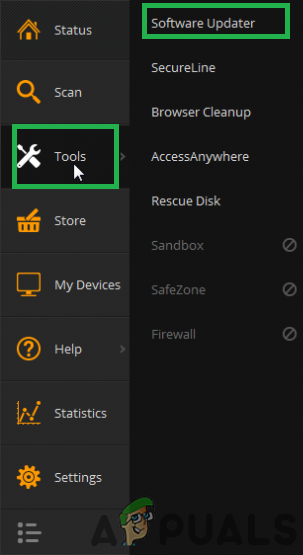 Нажав на «Инструменты» и выбрав «Обновление программного обеспечения»
Нажав на «Инструменты» и выбрав «Обновление программного обеспечения»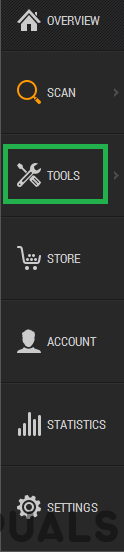 Нажав на «Инструменты»
Нажав на «Инструменты»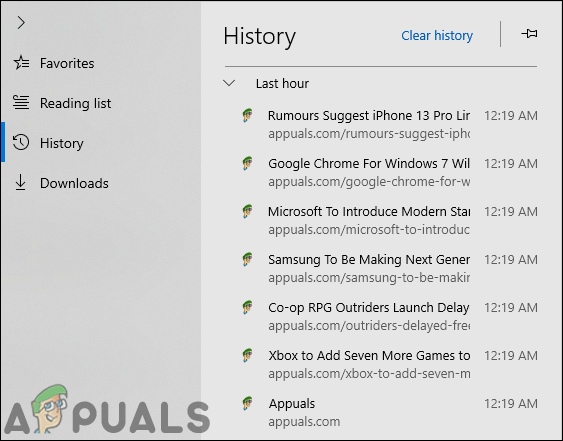
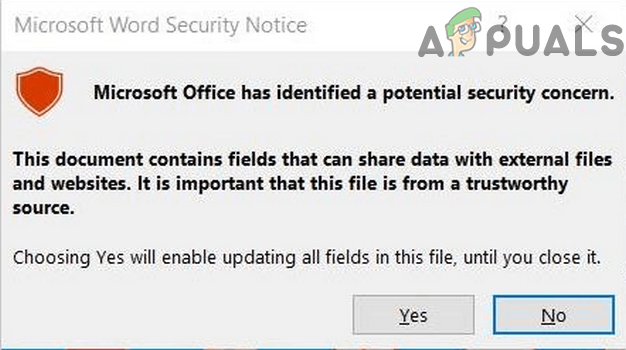
![Huion Pen не работает [Fixes]](https://ddok.ru/wp-content/uploads/2020/04/1-4.jpg)
![[FIX] Не удалось запустить службу общего доступа к портам NET.TCP](https://ddok.ru/wp-content/uploads/2020/12/NET.TCP-Port-Sharing-Service-Failed-to-Start-768x260.jpg)